- تعد محركات الأقراص الصلبة الخارجية طريقة ممتازة لتوسيع ذاكرة الكمبيوتر الشخصي أو الكمبيوتر المحمول.
- ومع ذلك ، فهم يحتاجون أيضًا إلى التنسيق في بعض الأحيان ، وسنعرض لك ما يجب عليك فعله إذا لم تتمكن من متابعة ذلك.
- هذه المقالة هي واحدة فقط من العديد من المقالات التي قمنا بإدراجها في قسم استكشاف الأخطاء وإصلاحها المخصص، لذا تحقق من ذلك أيضًا.
- لمزيد من المساعدة في إصلاح مشكلات الأجهزة على جهاز الكمبيوتر الخاص بك ، نوصيك بزيارة موقعنا قسم اللاب توب والكمبيوتر.

- قم بتنزيل Restoro PC Repair Tool التي تأتي مع التقنيات الحاصلة على براءة اختراع (براءة اختراع متاحة هنا).
- انقر ابدأ المسح للعثور على مشكلات Windows التي يمكن أن تسبب مشاكل في الكمبيوتر.
- انقر إصلاح الكل لإصلاح المشكلات التي تؤثر على أمان الكمبيوتر وأدائه
- تم تنزيل Restoro بواسطة 0 القراء هذا الشهر.
أبلغنا بعض مستخدمي Windows أن ملفات HDD خارجي لن تنسيق. إذا كنت تواجه نفس المشكلة أيضًا ، فسيسعدنا مساعدتك في هذا المنشور.
محرك الأقراص الصلبة الخارجي لا صيغة عادة ما تكون المشكلة مصحوبة بـلم يتمكن Windows من إكمال التنسيقموجه الخطأ. نتيجة لذلك ، إما أن تكون عملية التنسيق متوقفة أو غير مكتملة.
هناك عدة أسباب لعدم حدوث مشكلة في تنسيق محرك الأقراص الثابتة الخارجي ، وهذا يشمل:
- عدوى البرامج الضارة أو الفيروسات
- DLL مفقود أو تالفأو SYS أو EXE
- تنسيق محرك غير صحيح
- قسم القرص الصلب تالف
- برامج تشغيل الأجهزة غير المتوافقة أو القديمة أو BIOS ، وما إلى ذلك.
كيف أقوم بإصلاح مشكلات تنسيق محرك الأقراص الثابتة الخارجي؟
- افحص محرك الأقراص الثابتة الخارجي بحثًا عن البرامج الضارة
- استخدم أدوات الطرف الثالث
- قم بتشغيل فحص SFC
- قم بتشغيل CHKDSK
- قم بتثبيت آخر التحديثات
- استخدم Diskpart
- تشغيل أداة إدارة القرص
1. افحص محرك الأقراص الثابتة الخارجي بحثًا عن البرامج الضارة

يمكن أن تتسبب البرامج الضارة والفيروسات في حدوث مشكلات في تنسيق محرك الأقراص الثابتة الخارجي. لذلك يجب عليك افحص القرص الصلب الخارجي لبرامج ضارة أو فيروسات محتملة.
من أجل مسح ملف قرص صلب خارجي، يمكنك استخدام برامج مكافحة الفيروسات المضمنة في Windows ، مثل Windows Defender ، أو برامج مكافحة الفيروسات التابعة لجهات خارجية.
إليك كيفية فحص محرك الأقراص الثابتة الخارجي بحثًا عن الفيروسات:
- قم بتوصيل القرص الصلب الخارجي بنظامك
- انتقل إلى ابدأ> اكتب "المدافع"> انقر نقرًا مزدوجًا على Windows Defender لتشغيل الأداة
- في الجزء الأيمن ، حدد رمز الدرع
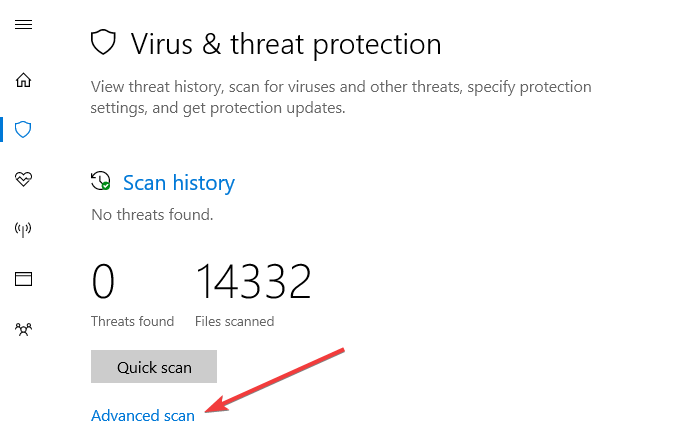
- في النافذة الجديدة ، انقر فوق خانة الاختيار Custom scan.
- الآن ، انقر فوق خيار "المسح الآن".
بدلا من ذلك ، يمكنك استخدام برامج مكافحة فيروسات أخرى لأجهزة الكمبيوتر التي تعمل بنظام Windows لفحص القرص الصلب الخارجي. بعض من أفضل برامج مكافحة الفيروسات التابعة لجهات خارجية مثل Bitdefender، أداة مكافحة الفيروسات التي صنفها الكثيرون على أنها الأفضل في العالم اليوم!
لن يقوم فقط بمسح وتنظيف وإزالة جميع البرامج الضارة على جهاز الكمبيوتر الخاص بك ، ولكنه سيمنع أيضًا البرامج الجديدة من الوصول إليها.
تأتي كل قوة الحماية الأولية هذه دون حساب القوة الحاسوبية لجهاز الكمبيوتر الخاص بك نظرًا لأنه مصمم أيضًا ليكون خفيف الوزن قدر الإمكان.
لذلك ، إذا كنت تريد التأكد من أن الوسائط القابلة للإزالة تظل نظيفة ويمكن الوصول إليها ، فاستخدم Bitdefender!
⇒ احصل على Bitdefender
2. استخدم أدوات الطرف الثالث

حفظ الأفضل للآخر ، هناك العديد أدوات الطرف الثالث هناك يمكنك استخدامه تنسيق محرك الأقراص الثابتة الخارجي دون إجهاد. لذلك ، يمكنك تجربة أي منها من أجل حل مشكلة تنسيق محرك الأقراص الثابتة الخارجي.
قد تكون إحدى التوصيات الرائعة Aomei Partition Assistant Professional ، أداة تأخذ كل تعقيدات إدارة الأقسام وتحولها إلى شيء ممتع وسهل.
قم بتشغيل فحص النظام لاكتشاف الأخطاء المحتملة

تنزيل Restoro
أداة إصلاح الكمبيوتر

انقر ابدأ المسح للعثور على مشاكل Windows.

انقر إصلاح الكل لإصلاح المشكلات المتعلقة بالتقنيات الحاصلة على براءة اختراع.
قم بتشغيل فحص للكمبيوتر الشخصي باستخدام Restoro Repair Tool للعثور على الأخطاء التي تسبب مشاكل أمنية وتباطؤ. بعد اكتمال الفحص ، ستستبدل عملية الإصلاح الملفات التالفة بملفات ومكونات Windows حديثة.
كل ما عليك فعله هو تشغيله ، واختيار محرك الأقراص الصلبة الخارجي الذي يحتاج إلى إصلاح سريع ، وتحديد زر تنسيق القسم ، وهذا إلى حد كبير.
ومع ذلك ، ليس هذا هو الشيء الوحيد الذي يمكن أن يفعله Aomei Partition Assistant Professional ، حيث يمكنه أيضًا إنشاء أقسام جديدة ، ودمج الأقسام الموجودة بالفعل ، وتغيير حجمها ، وغير ذلك الكثير.

AOMEI Partition Assistant Professional
احصل على تحكم أفضل في محركات الأقراص الصلبة الخارجية وافعل ما تشاء تقريبًا باستخدام الأقسام الخاصة بك باستخدام هذه الأداة الرائعة.
احصل عليها الآن
3. قم بتشغيل فحص SFC
- اضغط على Windows + Q واكتب cmd.
- من نتائج البحث ، انقر بزر الماوس الأيمن فوق موجه الأوامر واختر "تشغيل كمسؤول".
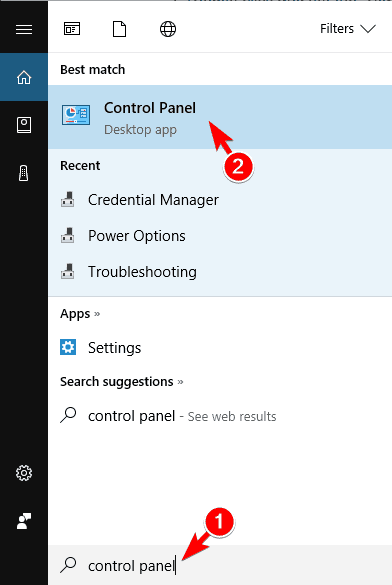
- تظهر نافذة جديدة كمد. اكتب sfc / scannow واضغط على مفتاح "Enter".
- انتظر حتى تنتهي عملية الفحص والإصلاح.
يمكن أن تتسبب ملفات النظام الفاسدة أيضًا في حدوث خارجي HDD مشاكل التنسيق. لذلك ، يمكنك استخدام الأداة المساعدة SFC (System File Checker) ، التي تقوم بمسح ملفات النظام للتحقق من انتهاكات ملف التكامل من أجل الدقة المنهجية.
4. قم بتشغيل CHKDSK
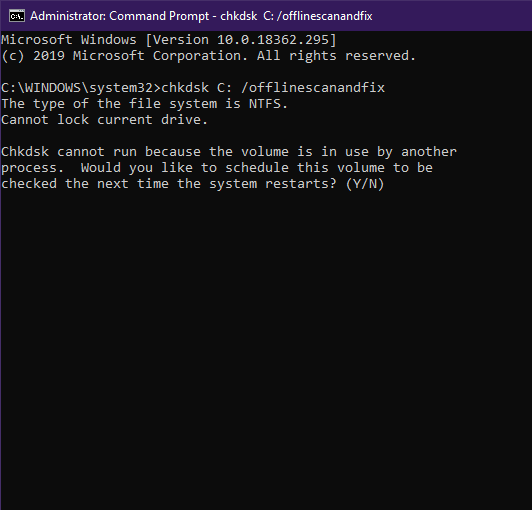
- انتقل إلى ابدأ> اكتب موجه الأوامر> انقر بزر الماوس الأيمن فوقه وحدد تشغيل كمسؤول.
- الآن اكتب CHKDSK ج: / ف.
- ومن ثم اكتب CHKDSK ج: / ص بدون علامات اقتباس في موجه الأوامر وضرب يدخل مفتاح.
- بعد عملية CHKDSK ، أعد تشغيل الكمبيوتر بعد ذلك.
يمكن أيضًا استخدام CHKDSK لحل مشكلة تنسيق الأقراص الصلبة الخارجية. هذا لأن CHKDSK ينظف الأخطاء المتعلقة بالقرص من محرك الأقراص الخاص بك.
ملحوظة: تأكد من كتابة حرف محرك الأقراص الخارجي في الخطوة الثانية أعلاه. في بعض الحالات ، قد يكون الحرف F أو G أو أي أبجدية.
5. قم بتثبيت آخر التحديثات
- انتقل إلى ابدأ> اكتب تحديث في مربع البحث ثم انقر فوق تحديث ويندوز المضي قدما.
- في نافذة Windows Update ، تحقق من وجود تحديثات وقم بتثبيت التحديثات المتاحة.
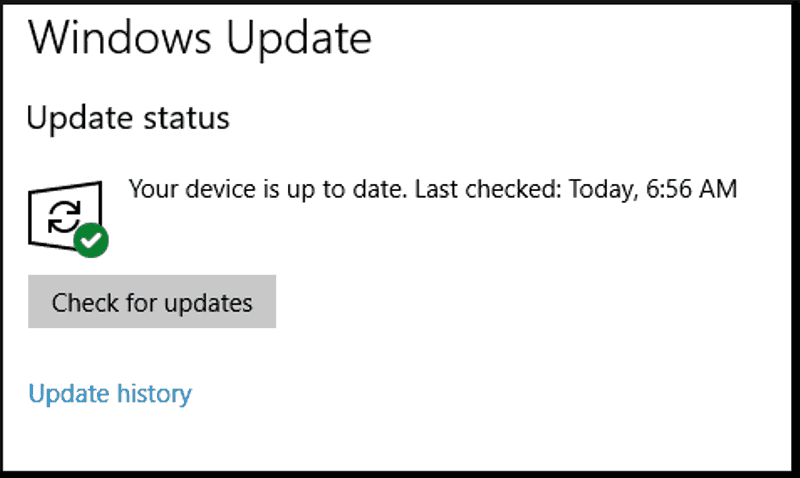
- بعد اكتمال التحديث ، أعد تشغيل جهاز الكمبيوتر الشخصي الذي يعمل بنظام Windows.
يمكن أن تتسبب برامج تشغيل الأجهزة وأجهزة BIOS القديمة في عدم حدوث مشكلات في تهيئة محرك الأقراص الثابتة الخارجي. لذلك ، من الضروري أن تقوم بتحديث جهاز الكمبيوتر الخاص بك لحل المشكلة.
إلى جانب ذلك ، يمكن لتحديثات Windows إصلاح عدد كبير من مشكلات نظام التشغيل Windows وخاصة أي مشكلة خارجية تتعلق بالقرص الصلب.
بدلاً من ذلك ، يمكنك استخدام الحل التلقائي لتحديث BIOS وبرامج تشغيل الأجهزة. نوصي بشدة دريفكس، والتي تم اختبارها واعتمادها من قبل فريقنا لتحديث برامج تشغيل الأجهزة وكذلك أي برامج تشغيل أخرى للنظام.
⇒ احصل على DriverFix
6. استخدم Diskpart
اتبع هذه الخطوات لاستخدام Diskpart:
- قم بتوصيل محرك الأقراص الصلبة الخارجي بنظامك
- انتقل إلى ابدأ> اكتب موجه الأمر بدون اقتباسات.
- حدد موجه الأوامر (المسؤول) لفتح نافذة الموجه.
- في نافذة موجه الأوامر ، اكتب "diskpart" ، ثم اضغط على يدخل مفتاح. سيؤدي هذا إلى فتح نافذة Diskpart.
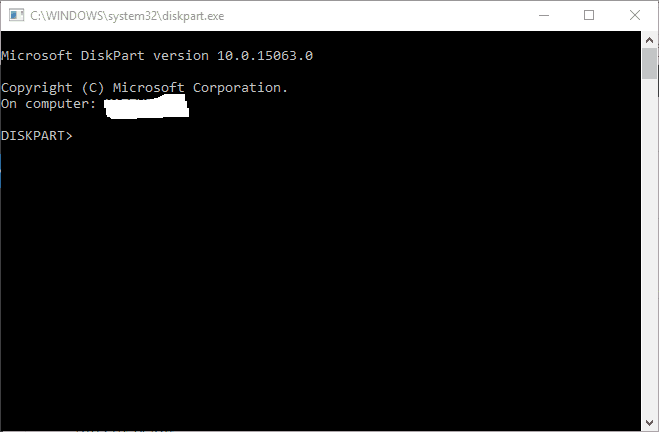
- الآن ، اكتب "list disk" واضغط على مفتاح Enter لفتح قائمة محركات الأقراص.
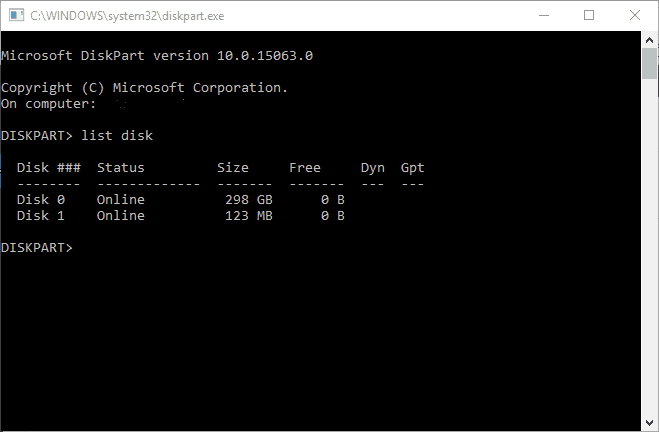
- اكتب "select disk n" في نافذة Diskpart ، واضغط على مفتاح Enter. (ملاحظة: استبدل n برقم القرص الصلب الخارجي الذي تنوي تحديده.
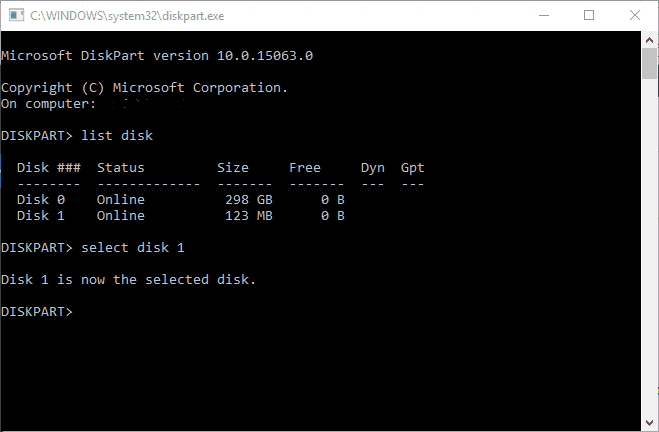
- اكتب "نظيف" بدون علامات اقتباس ، واضغط على مفتاح Enter.
- تابع بكتابة "إنشاء قسم أساسيفي Diskpart ، واضغط على ملف يدخل مفتاح
- أخيرًا ، اكتب تنسيق fs = ntfs سريع و اضغط يدخل لتهيئة القرص الصلب الخارجي باستخدام NTFS (نظام ملفات التكنولوجيا الجديدة).
أبلغ بعض مستخدمي Windows أنهم قاموا بإصلاح محرك الأقراص الصلبة الخارجي لن مشاكل التنسيق ببساطة عن طريق استخدام Diskpart. من ناحية أخرى ، يعد Diskpart أداة مساعدة يمكن استخدامها لتهيئة القرص الصلب الخارجي. ومع ذلك ، قبل الوصول إلى Diskpart ، تحتاج إلى استخدام موجه الأوامر.
7. تشغيل أداة إدارة القرص
- قم بتوصيل القرص الصلب الخارجي
- انتقل إلى ابدأ> اكتب "إدارة القرص"> حدد الأداة المساعدة لإدارة الأقراص
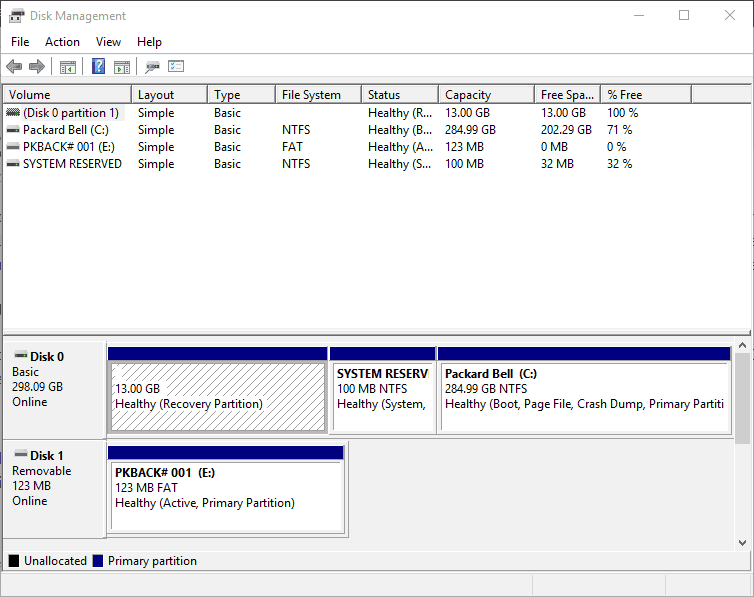
- انقر بزر الماوس الأيمن فوق محرك الأقراص الذي تريد تنسيقه> حدد خيار التنسيق
- اتبع المطالبات لمتابعة عملية التنسيق> انقر فوق "موافق" في نافذة التحذير.
- بعد اكتمال عملية التهيئة ، يمكنك استخدام محرك الأقراص الخاص بك.
حل آخر قابل للتطبيق في حل مشكلة تنسيق HDD الخارجية باستخدام إدارة القرص. تقوم هذه الأداة بتنسيق واستعادة إعدادات محرك الأقراص الافتراضية ؛ لذلك ، فإنه يمكّنك من تهيئة محرك الأقراص الثابتة الخارجي مرة واحدة وإلى الأبد.
في الختام ، نأمل أن يساعدك أي من الحلول التي ذكرناها أعلاه في إصلاح مشكلة تنسيق محرك الأقراص الخارجي. ومع ذلك ، إذا كنت لا تزال تواجه المشكلة ، فيمكنك استخدام حاوية مع كبل SATA لمحرك الأقراص الثابتة الخارجي قبل متابعة عملية التهيئة.
إذا كان لديك أي سؤال للتعليق بشأن أي من الحلول التي ذكرناها أعلاه أو واجهت مشكلات فنية مع جهاز الكمبيوتر الشخصي الذي يعمل بنظام Windows ، فلا تتردد في التعليق أدناه.
 هل ما زلت تواجه مشكلات؟قم بإصلاحها باستخدام هذه الأداة:
هل ما زلت تواجه مشكلات؟قم بإصلاحها باستخدام هذه الأداة:
- قم بتنزيل أداة إصلاح الكمبيوتر تصنيف عظيم على TrustPilot.com (يبدأ التنزيل في هذه الصفحة).
- انقر ابدأ المسح للعثور على مشكلات Windows التي يمكن أن تسبب مشاكل في الكمبيوتر.
- انقر إصلاح الكل لإصلاح المشكلات المتعلقة بالتقنيات الحاصلة على براءة اختراع (خصم حصري لقرائنا).
تم تنزيل Restoro بواسطة 0 القراء هذا الشهر.


![كيفية إصلاح محرك أقراص خام بدون تنسيق [5 طرق سهلة]](/f/99a2824e7133b9e2c77999ea34acc667.jpg?width=300&height=460)